갤럭시 노트 4의 일반적인 카메라 문제: 자동 초점 문제 등
갤럭시 노트 4의 카메라 자동 초점 문제, 기타 카메라 문제 갤럭시 노트 4를 소유하고 있다면 몇 가지 일반적인 카메라 문제를 경험했을 수 있습니다. 가장 실망스러운 문제 중 하나는 자동 초점이 제대로 작동하지 않는 것입니다. 많은 사용자가 카메라가 피사체에 초점을 맞 …
기사 읽기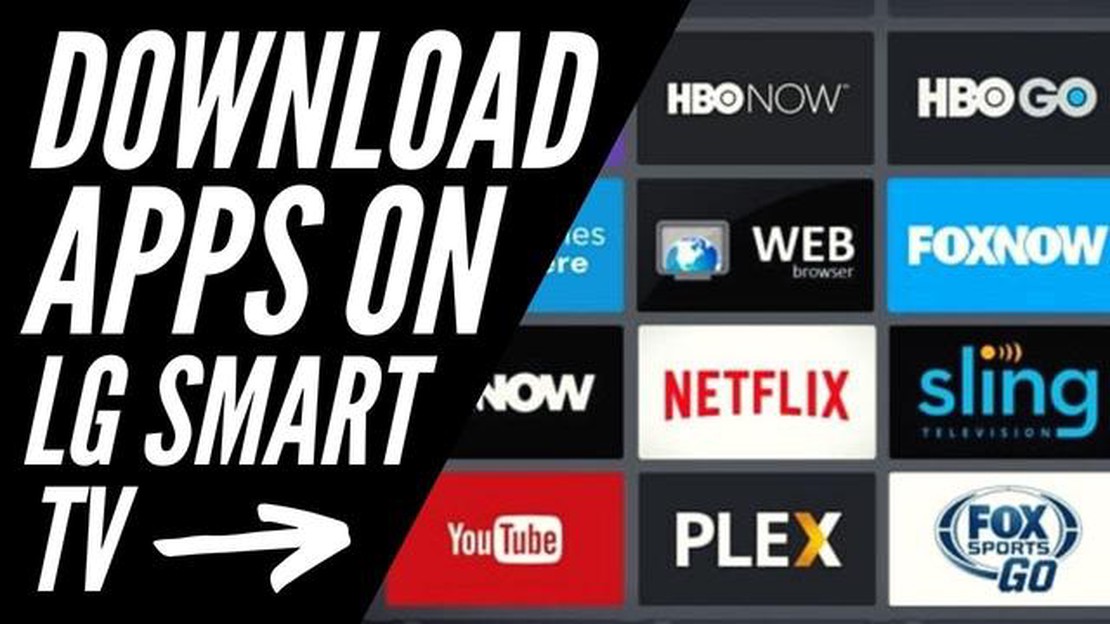
LG 스마트 TV는 시청 경험을 개인화하고 맞춤화할 수 있는 다양한 애플리케이션을 제공합니다. 좋아하는 영화와 TV 프로그램을 스트리밍하든, 교육용 콘텐츠를 탐색하든, 게임을 하든, LG 스마트 TV에서 앱을 다운로드하는 것은 간단하고 쉬운 과정입니다.
이 단계별 가이드는 LG 스마트 TV에서 앱을 다운로드하는 과정을 안내하여 사용 가능한 모든 기능과 콘텐츠를 즐길 수 있도록 도와드립니다.
1단계: LG 콘텐츠 스토어에 액세스하기
LG 스마트 TV에서 앱을 다운로드하려면 먼저 LG 콘텐츠 스토어에 액세스해야 합니다. LG 스마트 TV의 공식 앱 스토어로, TV 시청 경험을 향상시킬 수 있는 다양한 애플리케이션을 찾을 수 있습니다. LG 콘텐츠 스토어에 액세스하려면 리모컨의 홈 버튼을 누른 다음 화살표 버튼을 사용하여 앱 아이콘으로 이동하면 됩니다.
2단계: 앱 찾아보기 및 검색하기
LG 콘텐츠 스토어에 들어가면 다양한 앱 카테고리를 탐색하거나 검색 창을 사용하여 특정 앱을 찾을 수 있습니다. LG 콘텐츠 스토어는 엔터테인먼트, 라이프스타일, 교육, 게임 등 다양한 카테고리에서 다양한 앱을 제공합니다. 인기 앱과 추천 앱을 확인하여 새롭고 흥미로운 콘텐츠를 발견할 수도 있습니다.
3단계: 앱 선택 및 설치하기
다운로드하고 싶은 앱을 찾았다면 앱을 선택하면 앱에 대한 자세한 정보를 볼 수 있습니다. 리뷰를 읽고, 스크린샷을 보고, 앱이 LG 스마트 TV와 호환되는지 확인할 수 있습니다. 결정을 내리면 설치 버튼을 클릭하여 앱을 다운로드합니다. 설치 과정은 앱의 크기에 따라 몇 분 정도 걸릴 수 있습니다.
4단계: 실행 후 즐기기
앱이 성공적으로 다운로드 및 설치되면 LG 스마트 TV의 앱 메뉴에서 앱을 실행할 수 있습니다. 새로 다운로드한 앱은 내 앱 섹션에 표시되며 언제든지 쉽게 액세스하여 열 수 있습니다. 앱에서 제공하는 기능과 콘텐츠를 탐색하고 업데이트를 확인하여 최신 버전과 개선 사항을 적용하는 것을 잊지 마세요.
이 간단한 단계를 따라 LG 스마트 TV에 앱을 다운로드하고 설치하면 거실에서 바로 엔터테인먼트, 교육, 재미의 세계를 즐길 수 있습니다. 지금 바로 LG 콘텐츠 스토어를 둘러보고 좋아하는 새로운 앱을 찾아보세요!
LG 스마트 TV를 가지고 있고 앱을 다운로드하려면 다음 단계별 지침을 따르세요:
그게 다입니다! LG 스마트 TV에 앱을 성공적으로 다운로드했습니다. 새로운 앱을 탐색하고 사용해 보세요!
LG 스마트 TV에서 앱을 다운로드할 때 가장 중요한 단계는 필요에 맞는 앱을 선택하는 것입니다. LG 콘텐츠 스토어에서 사용할 수 있는 앱이 너무 많기 때문에 완벽한 앱을 찾는 것이 부담스러울 수 있습니다. 다음은 올바른 앱을 선택하는 데 도움이 되는 몇 가지 팁입니다:
이 팁을 따르면 LG 스마트 TV에 적합한 앱을 선택하고 엔터테인먼트 경험을 향상시킬 수 있습니다. 앱을 다운로드하기 전에 시간을 들여 조사하고 특정 요구 사항을 고려하는 것을 잊지 마세요.
함께 읽기: 파이널 판타지 14에서 랙 문제를 해결하는 방법
LG 스마트 TV에서 앱을 다운로드하려면 LG 콘텐츠 스토어에 액세스해야 합니다. LG 콘텐츠 스토어는 다양한 애플리케이션을 검색하고 다운로드할 수 있는 온라인 마켓플레이스입니다.
LG 스마트 TV에서 LG 콘텐츠 스토어에 액세스하는 단계는 다음과 같습니다:
LG 콘텐츠 스토어에 들어가면 화면의 탐색 옵션을 사용하여 사용 가능한 앱을 탐색할 수 있습니다.
리모컨의 화살표 키를 사용하여 커서를 이동하고 다른 카테고리를 선택하거나 검색 창을 사용하여 특정 앱을 검색할 수 있습니다.
다운로드하려는 앱을 찾으면 해당 앱을 강조 표시하고 리모컨의 확인 버튼을 누릅니다.
그러면 앱에 대한 자세한 정보를 읽고 사용자 평점과 리뷰를 볼 수 있는 앱 페이지가 열립니다.
함께 읽기: Poco M3 Pro에서 '안타깝게도 카메라가 멈췄습니다' 오류를 수정하는 방법
앱이 만족스럽다면 ‘다운로드’ 버튼을 클릭하여 설치 프로세스를 시작할 수 있습니다.
앱이 다운로드되고 설치되면 LG 스마트 TV의 홈 화면 또는 “내 앱” 섹션에 앱이 표시됩니다.
여기에서 앱을 실행하고 LG 스마트 TV에서 사용을 시작할 수 있습니다.
일부 앱은 계정을 만들거나 기존 계정으로 로그인해야 사용할 수 있다는 점에 유의하세요.
또한 LG 콘텐츠 스토어에서 앱 업데이트 및 새 릴리스를 정기적으로 확인하여 최신 기능 및 개선 사항을 활용하세요.
LG 스마트 TV에 앱을 설치하고 업데이트하는 과정은 간단합니다. 시작하려면 아래 단계를 따르세요:
이 간단한 단계를 통해 LG 스마트 TV에 앱을 쉽게 설치하고 업데이트할 수 있으므로 다양한 엔터테인먼트 옵션을 손끝에서 바로 즐길 수 있습니다.
예, LG 스마트 TV에서 앱을 다운로드할 수 있습니다. 실제로 LG 스마트 TV에는 다양한 앱을 찾아서 다운로드할 수 있는 LG 콘텐츠 스토어라는 앱 스토어가 내장되어 있습니다.
LG 스마트 TV에서 LG 콘텐츠 스토어에 액세스하려면 리모컨의 홈 버튼을 누르고 LG 콘텐츠 스토어 아이콘을 선택해야 합니다. 그러면 앱을 검색하고 다운로드할 수 있는 앱 스토어로 이동합니다.
아니요, LG 콘텐츠 스토어에 있는 모든 앱을 무료로 다운로드할 수 있는 것은 아닙니다. 많은 무료 앱이 있지만 일부 앱은 전체 기능을 이용하려면 구매 또는 구독이 필요할 수 있습니다. 다운로드하기 전에 각 앱의 세부 정보를 확인하세요.
예, LG 스마트 TV에서 LG 콘텐츠 스토어 이외의 소스에서 앱을 다운로드할 수 있습니다. LG 스마트 TV는 타사 앱 설치도 지원합니다. 그러나 다른 출처에서 앱을 다운로드할 때는 주의해야 하며 신뢰할 수 있고 안전한 웹 사이트인지 확인하는 것이 중요합니다.
예, LG 스마트 TV에 다운로드한 앱을 삭제할 수 있습니다. 삭제하려면 TV의 앱 관리자로 이동하여 삭제하려는 앱을 선택한 후 제거 옵션을 선택해야 합니다. 사전 설치된 일부 앱은 제거하지 못할 수도 있습니다.
아니요, LG 콘텐츠 스토어는 LG 스마트 TV의 공식 앱 스토어이며 TV에서 직접 앱을 다운로드할 수 있는 유일한 방법입니다. 그러나 다운로드하려는 앱이 해당 플랫폼에서 사용 가능한 경우 LG 스마트 TV를 통해 Google Play 스토어 또는 Apple App Store와 같은 다른 앱 스토어에 액세스할 수도 있습니다. 이렇게 하려면 스트리밍 장치 또는 게임 콘솔과 같은 외부 장치를 TV에 연결하고 해당 장치를 통해 앱 스토어에 액세스해야 합니다.
갤럭시 노트 4의 카메라 자동 초점 문제, 기타 카메라 문제 갤럭시 노트 4를 소유하고 있다면 몇 가지 일반적인 카메라 문제를 경험했을 수 있습니다. 가장 실망스러운 문제 중 하나는 자동 초점이 제대로 작동하지 않는 것입니다. 많은 사용자가 카메라가 피사체에 초점을 맞 …
기사 읽기콜 오브 듀티 모던 워페어 II 지연 또는 끊김 현상을 해결하는 방법 콜 오브 듀티 모던 워페어 II의 팬이신데 게임 플레이 중 랙이나 끊김 문제를 겪고 계신다면, 여러분은 혼자가 아닙니다. 많은 게이머가 이러한 성능 문제를 경험했다고 보고했으며, …
기사 읽기세계에서 가장 인기 있는 온라인 카지노 소프트웨어 제공업체 5곳. 온라인 카지노는 전 세계의 많은 플레이어를 끌어들입니다. 매년 점점 더 많은 사람들이 집에서 편안하게 슬롯머신, 포커, 블랙잭 및 기타 갬블링 게임을 즐기며 시간을 보내고 있습니다. 온라인 카지노의 성공 …
기사 읽기삼성 갤럭시 노트 9 오류: 안타깝게도 카메라가 중지되었습니다. 삼성 갤럭시 노트 9는 인상적인 카메라를 자랑하는 강력한 스마트폰입니다. 그러나 다른 전자 기기와 마찬가지로 정상적인 기능을 방해할 수 있는 오류와 결함이 발생하기 쉽습니다. 사용자가 직면하는 가장 일반적 …
기사 읽기동영상을 라이브 사진으로 전환하는 6가지 방법(Android/ios) 오늘날의 세계에서 사진과 비디오 게임은 점점 더 인기를 얻고 있습니다. 대부분의 사람들은 기기에 많은 사진과 동영상을 가지고 있지만, 때로는 특별한 것을 추가하고 싶을 때가 있습니다. …
기사 읽기1337x 프록시 사이트 목록 1337x 차단 해제. 1337x는 사용자가 영화, TV 시리즈, 음악, 게임 등 다양한 파일을 찾을 수 있는 인기 토렌트 트래커입니다. 그러나 일부 국가 및 인터넷 서비스 제공 업체는 1337x에 대한 액세스를 차단할 수 있으며, 이는 …
기사 읽기